Установив виджет Онлайн-чата на страницах сайта и интегрировав его с популярными мессенджерами, начнут поступать сообщения от клиентов и посетителей сайта.
Все они будут поступать, храниться и прорабатываться в едином окне Тикет-системы Lexx.
Тикет – это заявка или обращение. Соответственно, тикет-система – система обработки клиентских обращений.
В главном меню выделен отдельный раздел, где происходит модерация и настройка процессов коммуникации и взаимодействия с клиентами.
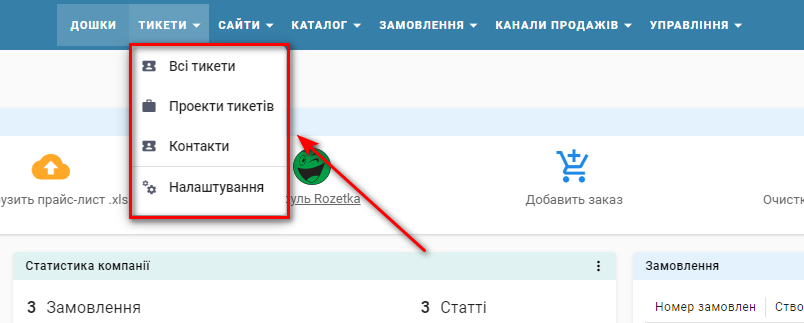
Для настройки работы с тикет-системой, нужно выполнить определенные настройки, перейдите в пункт Тикеты – Настройки.
Процессы тикетов
По умолчанию в кабинете предоставляется один процесс Стандартный. Для создания нового достаточно нажать кнопку в правом верхнем углу Добавить процесс. Укажите имя и сохраните.
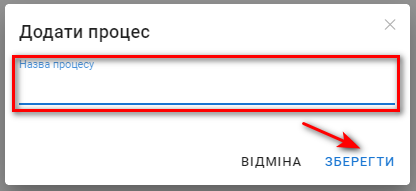
Затем необходимо настроить процесс, перейдите в него, нажав на название. Здесь будет два пункта: набор статусов и автоматические сценарии.
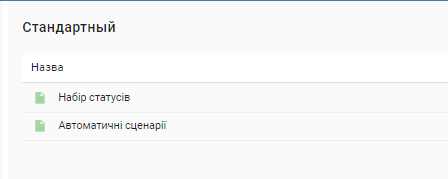
Набор системных статусов выглядит следующим образом:
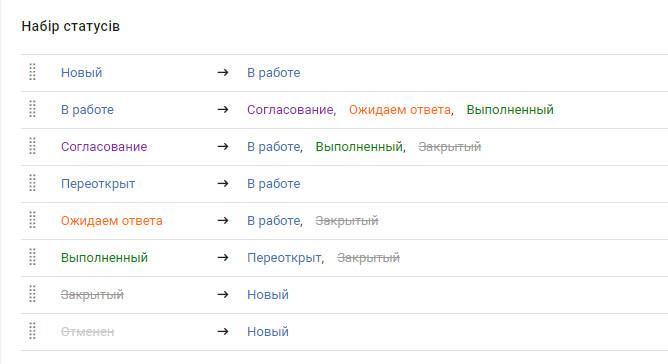
Для создания нового набора статусов нажмите кнопку Добавить статус в набор, выберите из списка системных статусов и укажите переход.
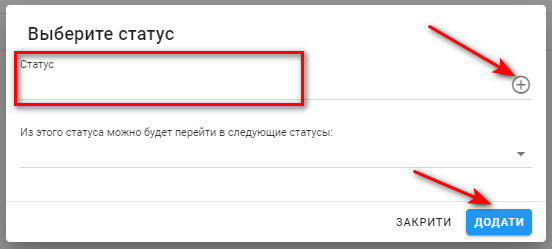
Чтобы создать новый пользовательский статус, нажмите на иконку + и задайте необходимые параметры: название, тип, цвет, стиль, статус устанавливается, отслеживать сроки заданий в этом статусе и описание.
Автоматические сценарии – это автоматические изменения статусов тикетов, при выполнении определенных действий, например, создание нового тикета, добавление комментария или закрытие вопроса.
Всем компаниям по умолчанию предоставляются три автоматических сценария. Они учитывают стандартный минимум обработки обращения клиента.
Когда клиент посылает новое обращение, автоматически в тикет-системе Lexx создается тикет со статусом Новый. Далее сотрудник компании отвечает на обращение и после этого тикет меняет статус на Ожидаем ответа. Когда клиент продолжает беседу, ответив на сообщение от сотрудника, статус устанавливается В работе.
Статусы Новый и В работе считаются рабочими статусами для сотрудника компании и требуют выполнения определенных действий.

По желанию и необходимости их можно редактировать. Чтобы перейти в карту редактирования, нажмите на название.
Верхние две строки отображают название сценария и описание, при котором этот сценарий выполняется.
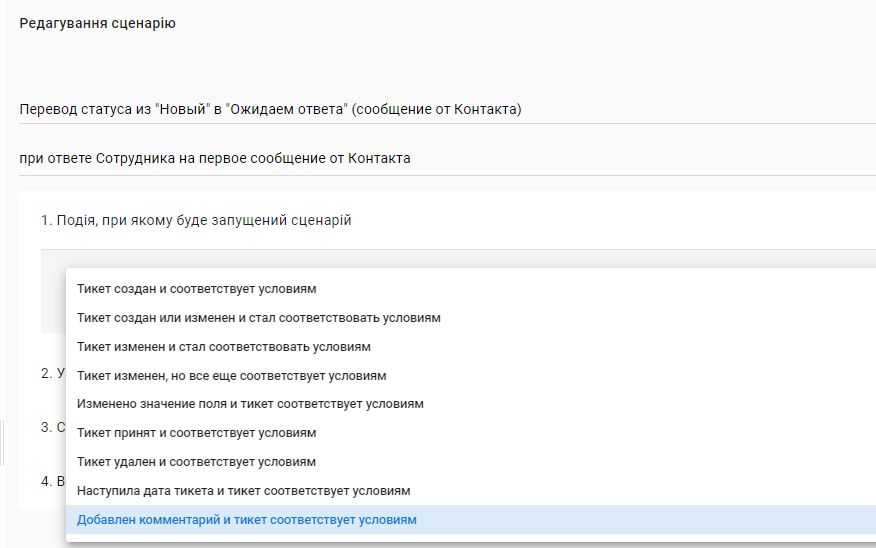
В поле Событие, при котором будет запущен сценарий, можно изменить значение. Аналогично можно внести изменения и в остальные панели.
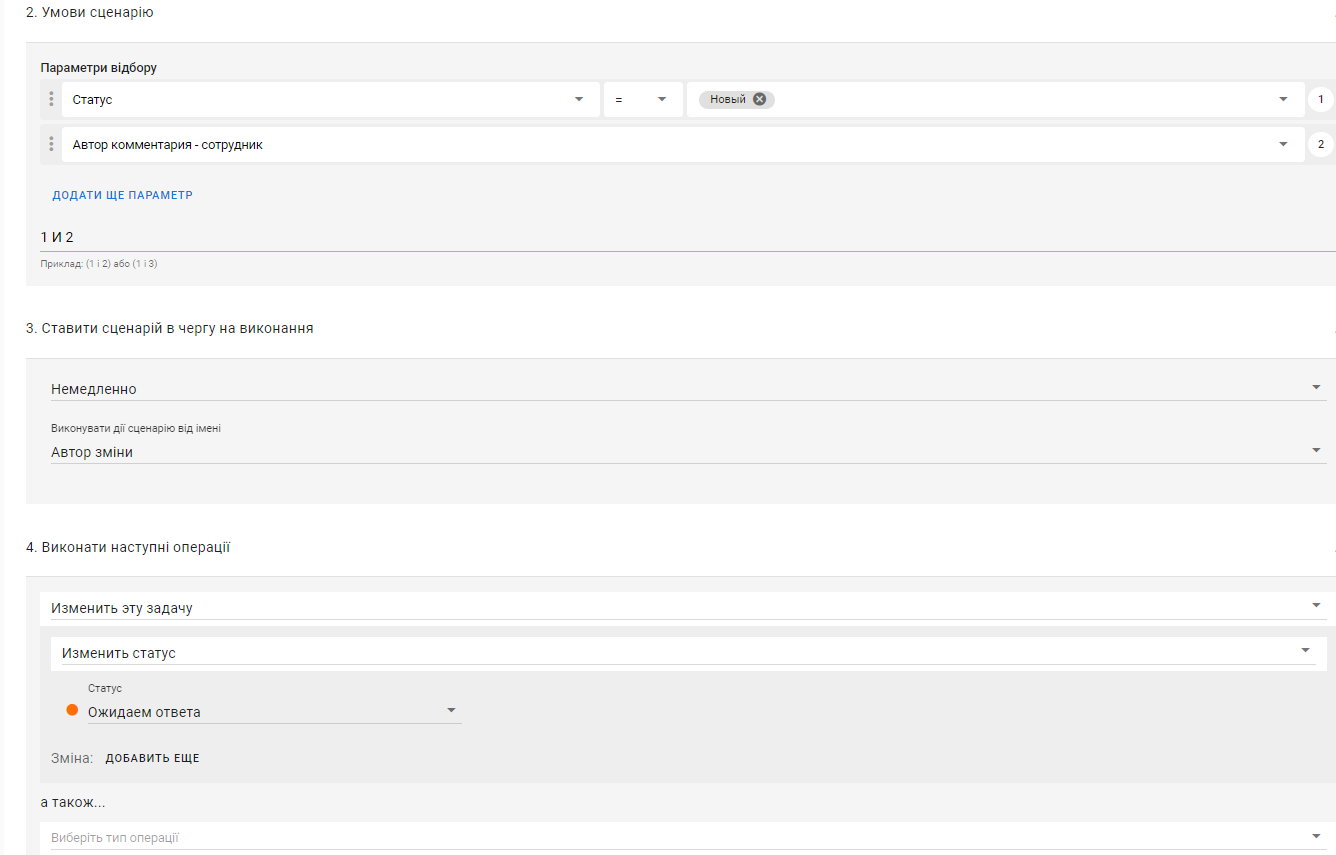
После внесенных изменений сохраните их.
Шаблоны тикетов
Аналогично по умолчанию в компании представлен шаблон Стандартный. Чтобы просмотреть настройки данного шаблона, нажмите на него, откроется карточка предварительного просмотра.
Название шаблона можно изменить, выберите действия справа от названия. Используйте также функциональные кнопки: редактировать и удалить.

Чтобы создать новый шаблон, нажмите кнопку Добавить шаблон. Откроется карточка настройки стандартного шаблона тикета.
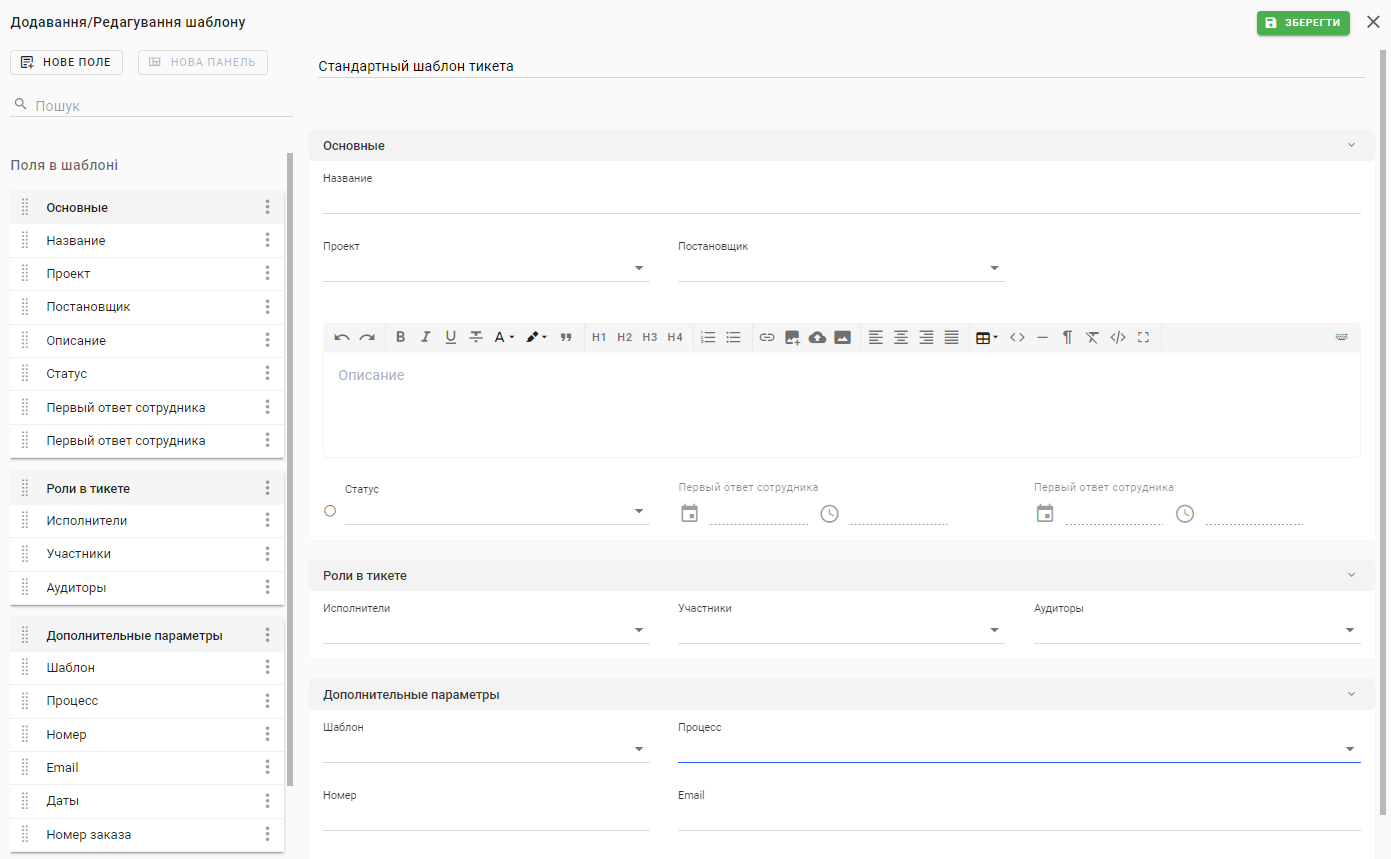
В нем можно задать нужное название, изменить расположение панелей и полей в них – наведите курсор мыши и зажмите левую кнопку и перетащите в нужное место, изменения сразу отобразятся на странице.
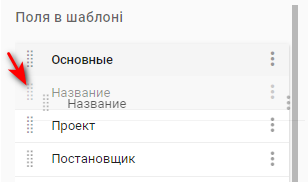
Дополнительно любое поле можно редактировать.
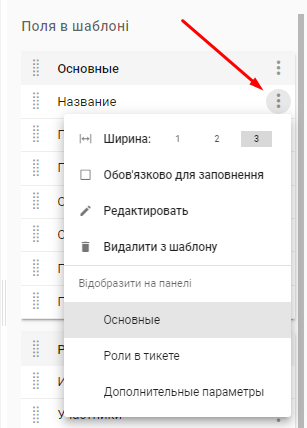
В списке шаблонов отображается информация о дате создания и редактирования. Чтобы удалить шаблон, выберите его из списка и нажмите Удалить выбранные.
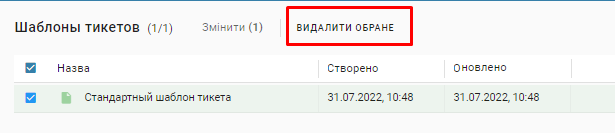
Шаблоны проектов тикетов
Все тикеты можно распределить по определенным проектам. К примеру, вы можете создать проект для сообщений из Онлайн-чата. В таком случае каждое новое сообщение по данному каналу связи можно будет отправить в этот проект и использовать быструю навигацию в левом боковом меню.
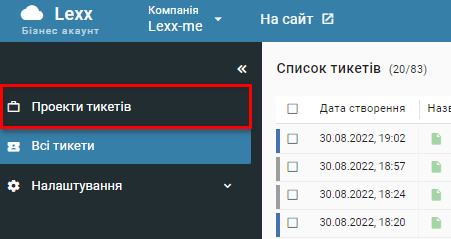
Редактирование стандартного шаблона или создание нового происходит аналогично тому, как описано в предыдущем пункте о настройке шаблона тикета.
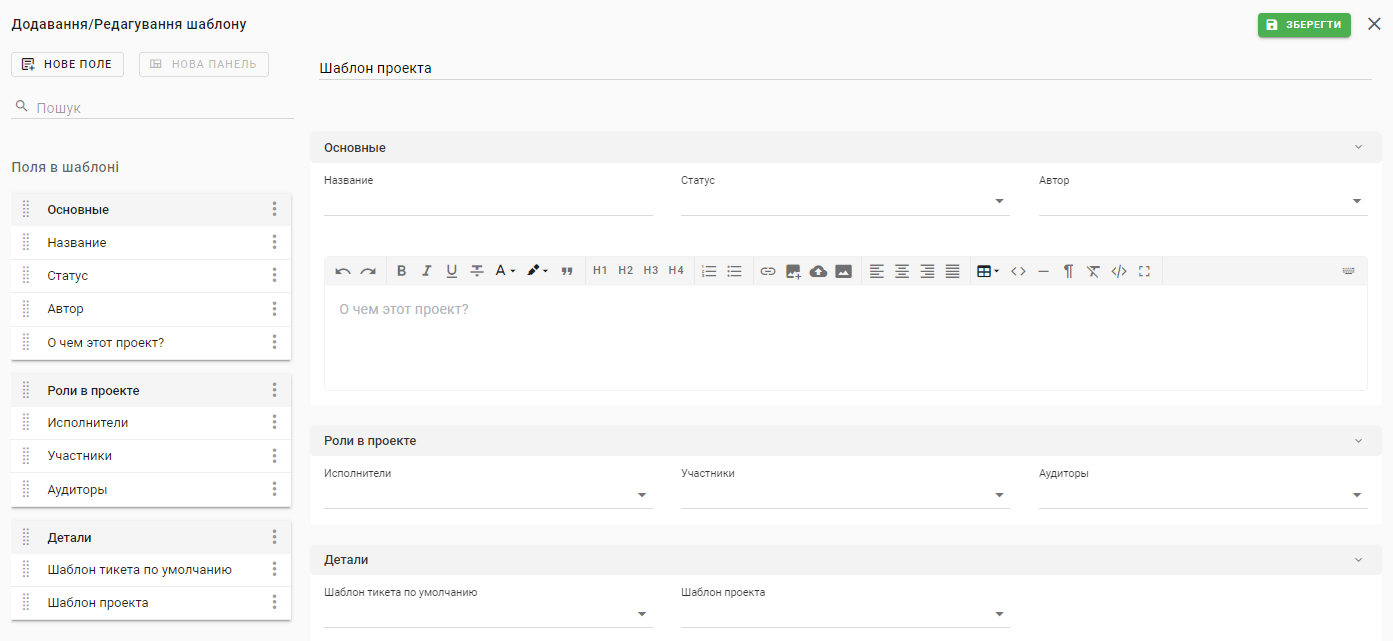
Уведомления
Настройте уведомления о новых сообщениях от клиентов на почту и Telegram. Перейдите в пункт Уведомления в Настройках.
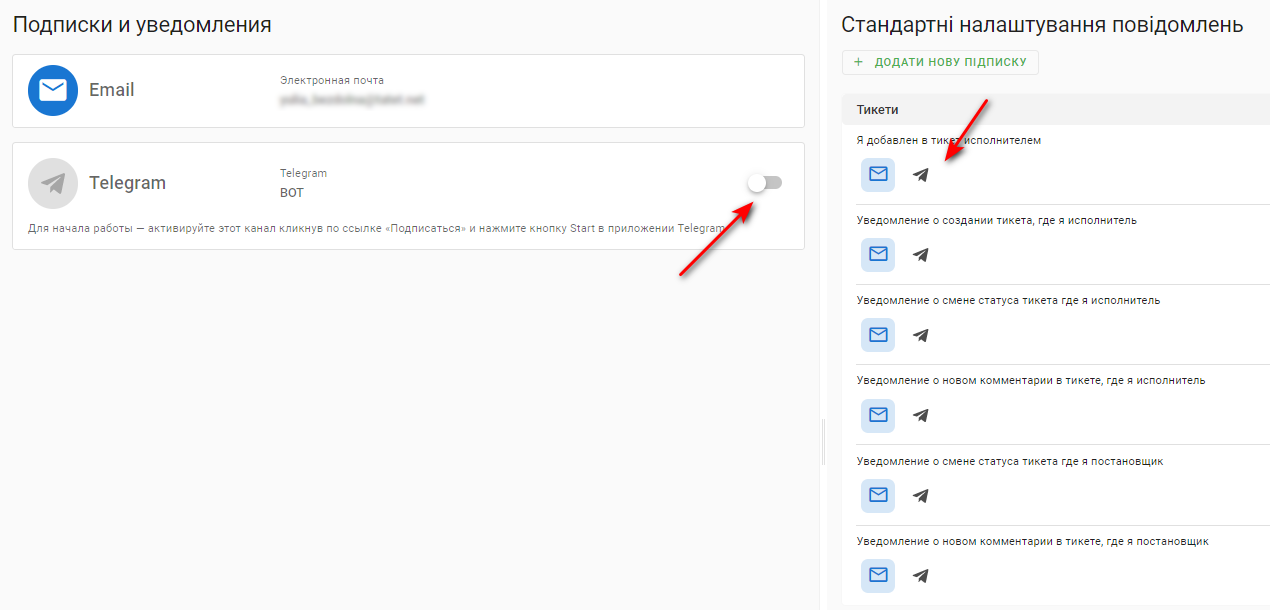
Уведомление на электронный адрес владельца компании подключено по умолчанию. Для подключения к Telegram, нужно выполнить ряд действий:
активируйте переключатель
по запросу перейдите в мессенджер
вы попадете в диалоговое окно с ботом "Lexx.me Notifications"
нажмите кнопку Запустить.
Работа с тикетом
Все новые обращения от клиентов и посетителей сайта будут попадать в общий список Все тикеты со статусом Новый и отображаться в вверху списка.
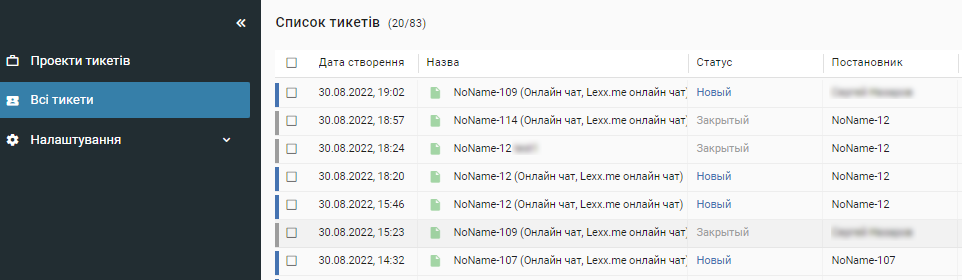
Чтобы проработать тикет, перейдите в его карточку. Здесь вы можете увидеть исполнителей данной задачи, которых можно задать в настройках шаблона тикета.
Чтобы отправить ответ клиенту, внизу экрана в поле ввода текста напишите комментарий и отправьте его, нажав кнопку справа.
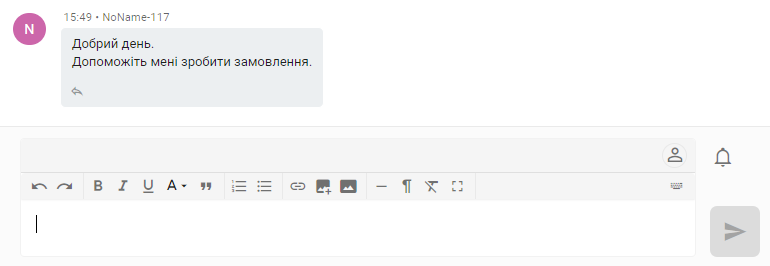
Если необходимо попросить помощи сотрудника компании или просто продублировать ему письмо, вы можете дополнительно указать контакт другого получателя. Для этого нажмите кнопку в виде человечка.
Когда вопрос будет исчерпан, то тикет нужно закрыть, сменив вручную статус на Закрыть. Изменение статуса происходит без необходимости дополнительного сохранения на странице.

